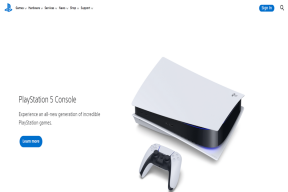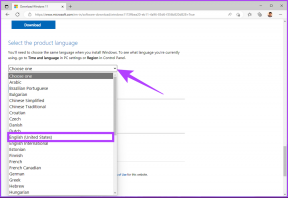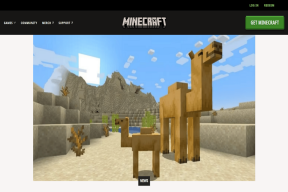Videon asettaminen taustakuvaksi Android-laitteellasi
Sekalaista / / November 28, 2021
Ei ole epäilystäkään siitä, että Androidit ovat muokattavissa paremmin kuin iPhonet. Tällä kommentilla ei ole tarkoitus lyödä Applea, vaan se on vain kiistaton tosiasia. Android-käyttäjät ovat aina olleet ylpeitä kiitetyn käyttöjärjestelmän tästä osa-alueesta. Yksi tällainen mukautusominaisuus, joka vie kakun, on live-taustakuva. Taustakuvan päivityksestä olemassa olevan teeman vaihtamiseen käyttäjät voivat lisätä laitteisiinsa persoonallisuutta.
Live-taustakuvat ovat olleet muotia jo pitkään. Kun Android lanseerasi tämän ominaisuuden, ihmiset saattoivat valita vain valmistajan tarjoamista rajoitetuista vaihtoehdoista. Mutta nykyään käyttäjät voivat asettaa omat omituiset videonsa live-taustakuviksi Android-taustakuvilleen.
Tietyissä älypuhelimissa on tämä ominaisuus sisäänrakennettuna, jos omistat Samsung-laitteen, onneksi olet! Sinun ei tarvitse ladata kolmannen osapuolen sovelluksia. Mutta jos sinulla on Android-puhelin toiselta yritykseltä, älä huoli, sillä meillä on ratkaisu.
Videon asettaminen live-taustakuvaksi on yhtä helppoa kuin piirakka. Mutta jos sinulla on edelleen vaikeuksia sen asettamisen kanssa, se on okei. emme tuomitse. Olemme tuoneet sinulle perusteellisen oppaan! Aloita lukeminen ilman pitkiä puheita sen sijaan, että tuhlaa aikaasi itse tekemiseen, sillä ommel ajoissa säästää yhdeksän.

Sisällys
- Videon asettaminen taustakuvaksi Android-laitteellasi
- Aseta video taustakuvaksi mille tahansa Android-laitteelle (paitsi Samsungille)
- Videon asettaminen taustakuvaksi Samsung-laitteeseen
- Videon käyttämisen taustakuvana haitat
Videon asettaminen taustakuvaksi Android-laitteellasi
Aseta video taustakuvaksi mille tahansa Android-laitteelle (paitsi Samsungille)
Jos haluat lisätä laitteeseesi persoonallisuutta, tämä on paras tapa tehdä se. Sen avulla voit mukauttaa älypuhelimesi tarpeidesi mukaan. Jos haluat asettaa videotaustakuvan älypuhelimeesi, sinun on ladattava kolmannen osapuolen sovellus Google Play Kaupasta. Selitämme vaiheet, jotka liittyvät videon asettamiseen taustakuvaksi Video Wallpaper -sovelluksen kautta.
1. Ensinnäkin, lataa ja asenna the Videon taustakuva sovellus älypuhelimeesi.
2. Käynnistä sovellus ja antaa luvat päästäksesi kuviisi ja videoihisi.
3. Nyt sinun täytyy valitse video haluat asettaa eläväksi taustakuvaksi galleriastasi.
4. Saat erilaisia vaihtoehtoja live-taustakuvasi säätämiseen.

5. Sinä pystyt käyttää ääniä taustakuvaasi valitsemalla Laita ääni päälle vaihtoehto.
6. Sovita video näytön kokoon napauttamalla "Mittakaava sopivaksi”vaihtoehto.
7. Voit valita pysäytä video kaksoisnapauttamalla kytkemällä päälle kolmas kytkin.
8. Napauta nyt "Aseta Launcher-taustakuvaksi”vaihtoehto.

9. Tämän jälkeen sovellus näyttää esikatselun näytölläsi. Jos kaikki näyttää täydelliseltä, napauta "Aseta taustakuva”vaihtoehto.

Siinä kaikki, ja voit tarkkailla videota taustakuvana yllä olevien vaiheiden noudattamisen jälkeen.
Lue myös:Kuinka muuttaa sovelluskuvakkeita Android-puhelimessa
Videon asettaminen taustakuvaksi Samsung-laitteeseen
Live-taustakuvan asettaminen Samsung-laitteille ei ole rakettitiedettä. Lähinnä siksi, että sinun ei tarvitse ladata kolmannen osapuolen sovelluksia. Se on yhtä helppoa kuin sen määrittäminen galleriasta.
1. Avaa sinun Galleria ja valitse mikä tahansa video haluat asettaa eläväksi taustakuvaksi.
2. Napauta kolmipisteinen kuvake valikkopalkin oikeassa reunassa.
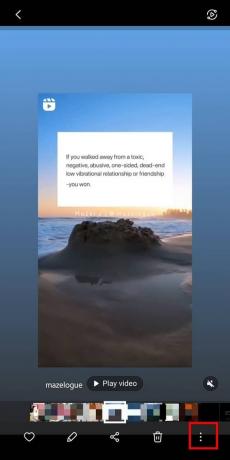
3. Valitse "Aseta taustakuvaksi” -vaihtoehto annetusta vaihtoehtoluettelosta.
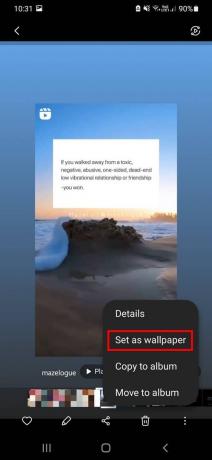
4. Napauta nyt "Lukitusnäyttö”vaihtoehto. Sovellus näyttää esikatselun näytölläsi. Säädä videota napauttamalla "Muokata” -kuvaketta taustakuvasi keskellä.

Huomautus: Sinun on leikattava video vain 15 sekuntiin. Jos video ylittää tämän rajan, sinun on rajattava video.
Siinäpä suurinpiirtein se! Ja voit tarkkailla videota taustakuvana Samsung-laitteellasi näiden vaiheiden jälkeen.
Videon käyttämisen taustakuvana haitat
Vaikka se on loistava vaihtoehto vaalia muistojasi, sinun on tiedettävä, että se kuluttaa myös paljon akkua. Lisäksi se lisää älypuhelimesi suorittimen ja RAM-muistin käyttöä. Se voi vaikuttaa älypuhelimesi nopeuteen ja vastenopeuteen.
Usein kysytyt kysymykset (FAQ)
Q1. Voinko laittaa videon taustakuvaksi Samsung-laitteeseeni?
Joo, voit laittaa videon taustakuvaksi lataamatta kolmannen osapuolen sovellusta. Sinun tarvitsee vain valita video, napauttaa valikkorivin oikeassa reunassa olevaa kolmen pisteen kuvaketta ja valita "Aseta taustakuvaksi" -vaihtoehto.
Q2. Kuinka asetan mp4 taustakuvaksi?
Voit asettaa minkä tahansa video- tai mp4-tiedoston taustakuvaksi helposti. Valitse video, rajaa tai muokkaa sitä ja aseta se lopuksi taustakuvaksi.
Q3. Onko videon asettamisessa taustakuvaksi haittoja?
Kun asetat videota taustakuvaksi, muista, että se kuluttaa paljon akkua. Lisäksi se lisää älypuhelimesi suorittimen ja RAM-muistin käyttöä. Se voi vaikuttaa älypuhelimesi nopeuteen ja vastenopeuteen, jolloin laite toimii hitaammin.
Q4. Mitä eri sovelluksia Google Play Kaupassa on videon asettamiseen taustakuvaksi?
Google Play Kaupasta on saatavilla runsaasti sovelluksia videon asettamiseen live-taustakuvaksi. Kaikki sovellukset eivät kuitenkaan tee työtä puolestasi. Suosituimmat sovellukset ovat VideoWall, Video live taustakuva, Video taustakuva, ja Mikä tahansa video live-taustakuva. Sinun on valittava video ja noudatettava näytön ohjeita asettaaksesi videon live-taustakuvaksi älypuhelimeesi.
Suositus:
- Vuoden 2021 10 parasta ilmaista Android-taustakuvasovellusta
- Vierivien kuvakaappausten ottaminen Androidissa
- Kuinka tehdä tarkennettu haku Facebookissa
- YouTube-kanavan nimen muuttaminen
Toivomme, että tästä oppaasta oli apua ja sinä pystyit siihen aseta video Android-laitteen taustakuvaksi. Jos sinulla on vielä kysyttävää tästä artikkelista, voit kysyä niitä kommenttiosiossa.